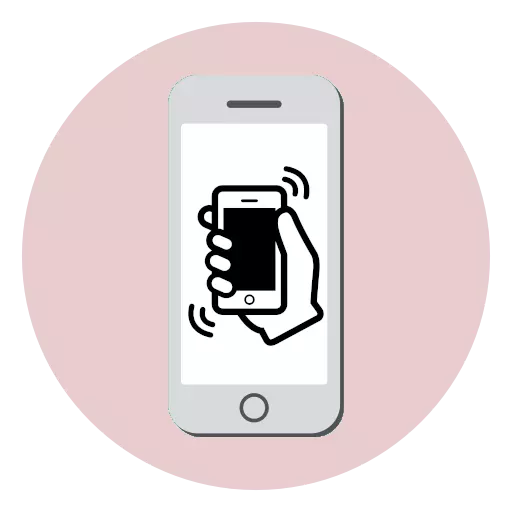
진동 신호 - 모든 전화의 필수적인 부분. 일반적으로 진동은 들어오는 호출 및 알림뿐만 아니라 알람 신호가 수반됩니다. 오늘날 우리는 당신이 어떻게 진동 신호를 iPhone으로 끌 수 있는지 알려주고 있습니다.
iPhone에서 진동을 끕니다
모든 통화 및 알림, 선택된 연락처 및 알람 시계에 대해 진동 신호 작업을 비활성화 할 수 있습니다. 모든 옵션을 더 자세히 고려하십시오.옵션 1 : 설정
모든 수신 전화 및 알림에 적용될 일반적인 진동 설정.
- 설정을 엽니 다. "소리"섹션으로 이동하십시오.
- 전화가 자동 모드가 아닌 경우에만 진동을 누락 해야하는 경우 "통화 중"매개 변수를 비활성화하십시오. 진동 표지판에, 아무도 없었고, 전화가 꺼지면 "자동 모드로"항목 주위의 슬라이더를 OFF 위치로 이동하십시오. 설정 창을 닫습니다.
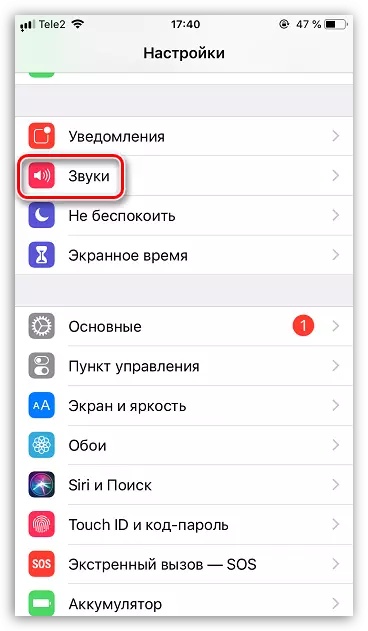
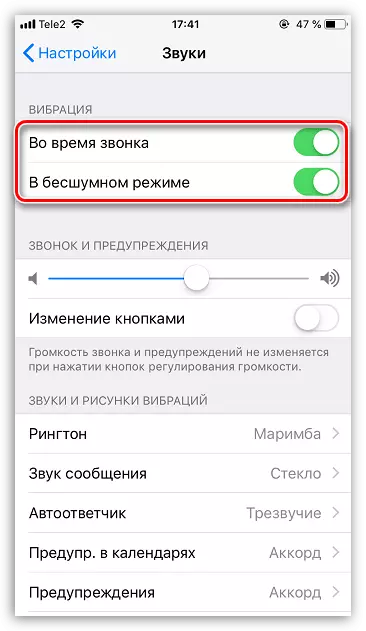
옵션 2 : 연락처 메뉴
전화 번호부의 특정 연락처에서 진동을 끄는 것이 가능합니다.
- 표준 전화 응용 프로그램을 엽니 다. 열리는 창에서 연락처 탭으로 이동하여 추가 작업이 수행 될 사용자를 선택하십시오.
- 오른쪽 상단 모서리에서 "편집"버튼을 누릅니다.
- "벨소리"를 선택한 다음 "진동"을 엽니 다.
- 연락처의 진동 신호를 비활성화하려면 "선택되지 않은 항목"항목 근처에서 확인란을 선택한 다음 다시 돌아갑니다. "마침"버튼을 눌러 변경 사항을 저장하십시오.
- 이러한 설정은 들어오는 호출뿐만 아니라 메시지도 수행 할 수 있습니다. 이렇게하려면 "사운드 메시지"버튼을 누릅니다. 정확히 같은 방식으로 진동을 끄십시오.
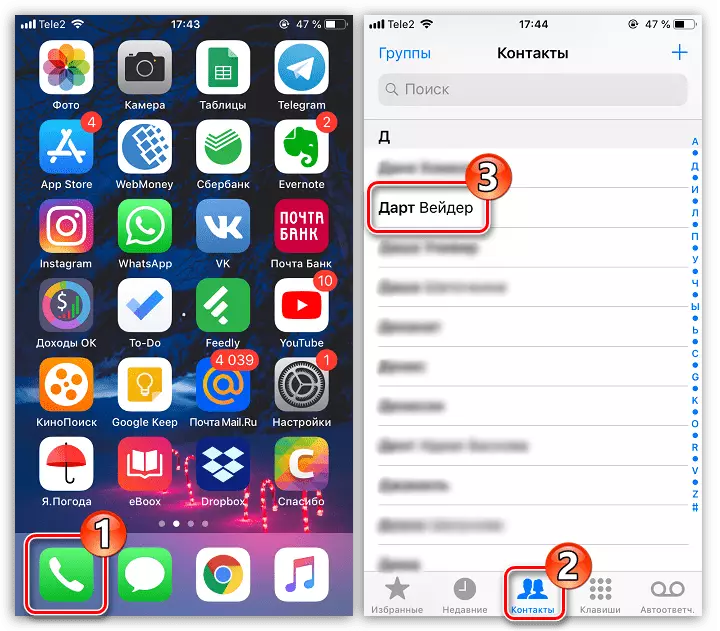

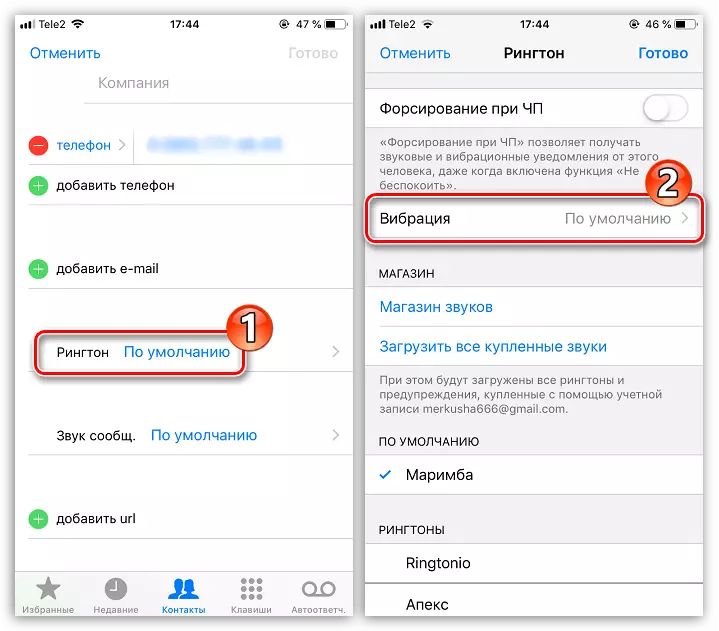
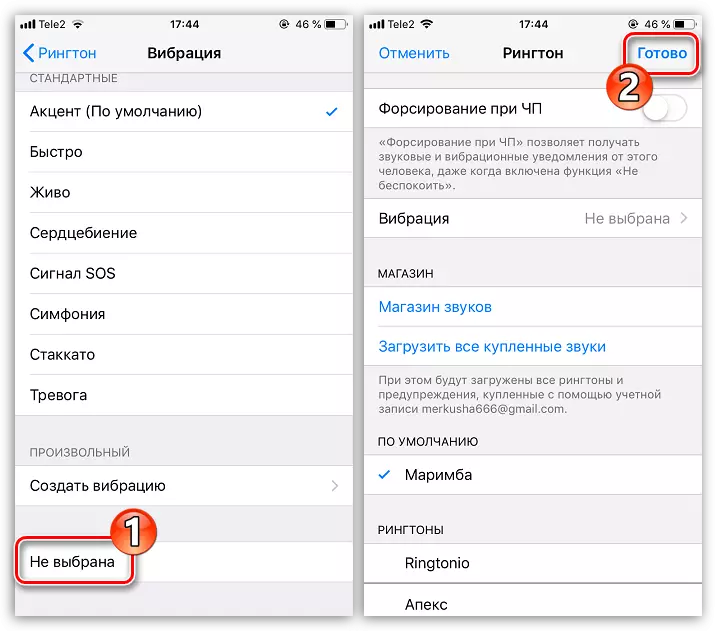
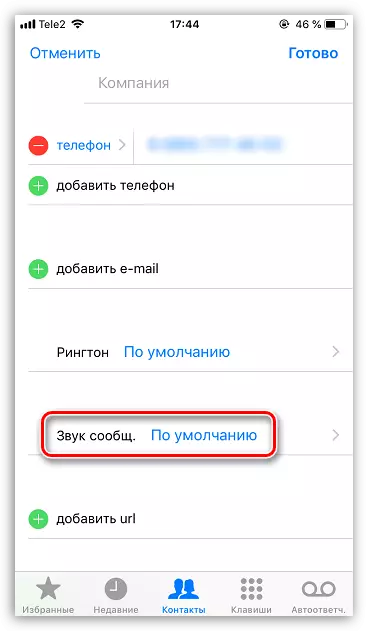
옵션 3 : 알람 시계
때로는 편안함으로 일어나기 위해 진동을 끄고 부드러운 멜로디 만 남겨 두는 것이 충분합니다.
- 표준 클럭 응용 프로그램을 엽니 다. 창 하단에서 "알람 시계"탭을 선택한 다음 더하기 아이콘의 오른쪽 상단 모서리를 누릅니다.
- 새 알람 메뉴로 이동합니다. "멜로디"버튼을 클릭하십시오.
- "진동"을 선택한 다음 "선택하지 않은"매개 변수 근처의 상자를 선택하십시오. 알람 편집 창으로 돌아가십시오.
- 필요한 시간을 설정하십시오. 완료하려면 "저장"버튼을 누릅니다.
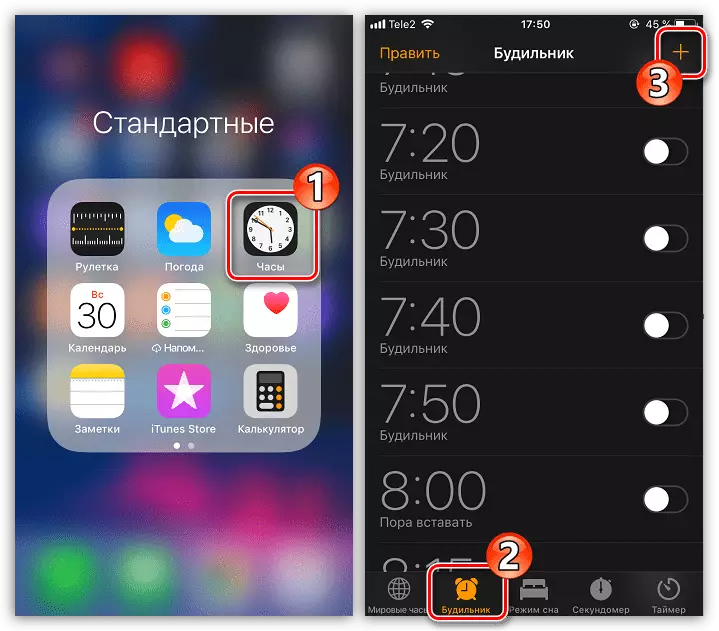
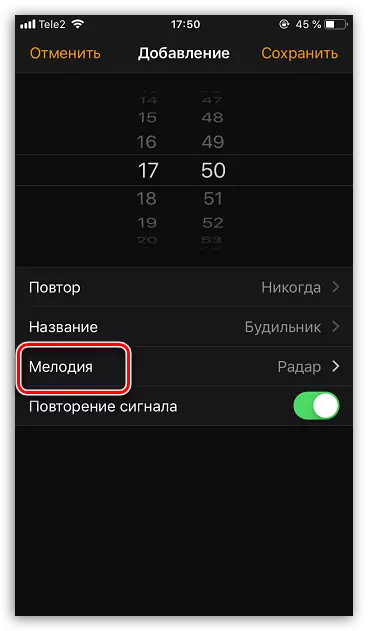
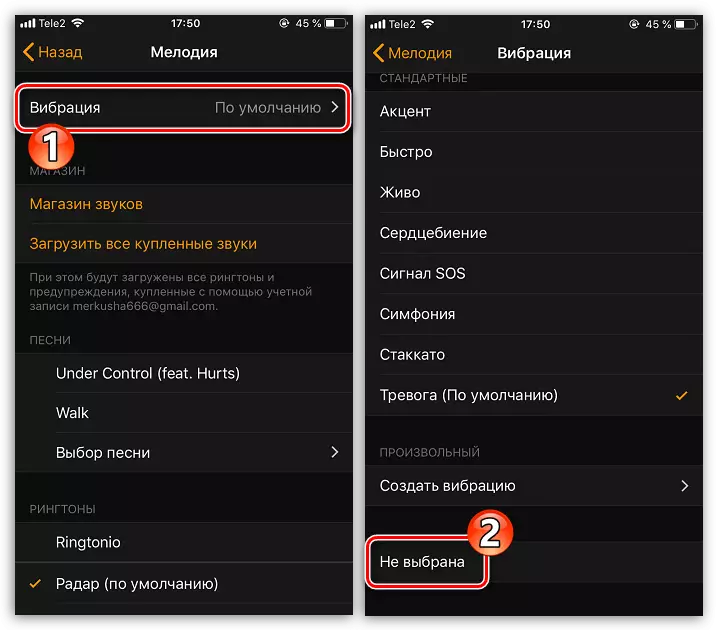
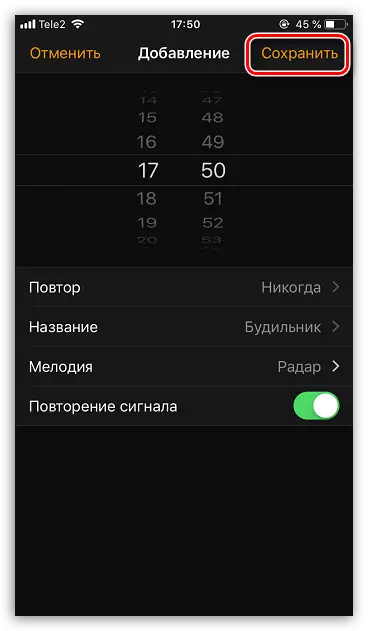
옵션 4 : "방해하지 마십시오"모드
일시적으로 알림을 위해 진동 신호를 비활성화 해야하는 경우 예를 들어 잠자기 기간 동안 합리적으로 "방해하지 마십시오"모드를 사용하십시오.
- 상하에서 손가락을 써서 제어 위치를 표시하십시오.
- 아이콘을 한 번 아이콘에 탭하십시오. "방해하지 마십시오"기능이 활성화됩니다. 이어서, 동일한 아이콘을 다시 탭하면 진동을 반환 할 수 있습니다.
- 또한 주어진 기간 동안 작동 할이 함수의 자동 활성화를 구성 할 수 있습니다. 이렇게하려면 설정을 열고 "방해하지 마십시오"섹션을 선택하십시오.
- "예약 된"매개 변수를 활성화하십시오. 이하, 함수를 켜고 연결 해제 해야하는 시간을 지정하십시오.
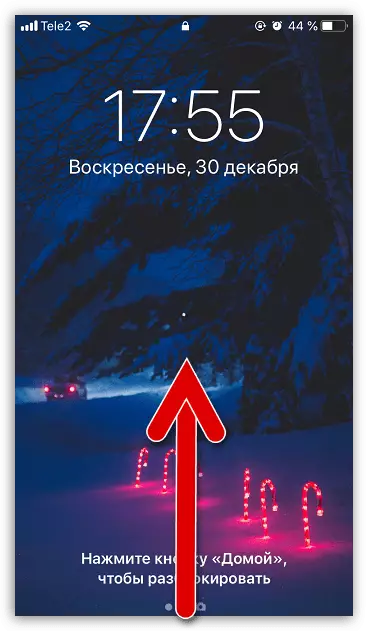
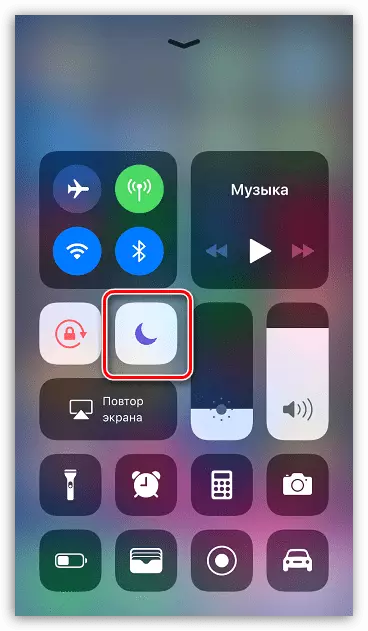
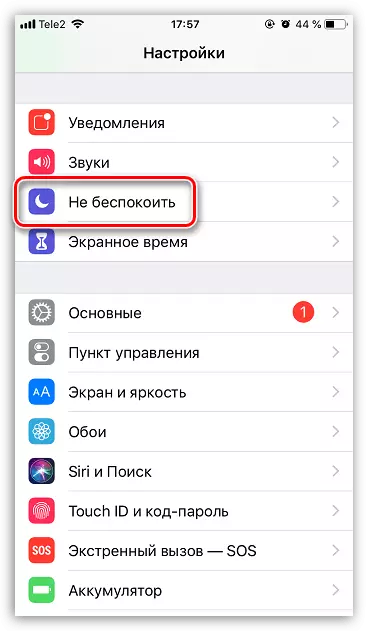
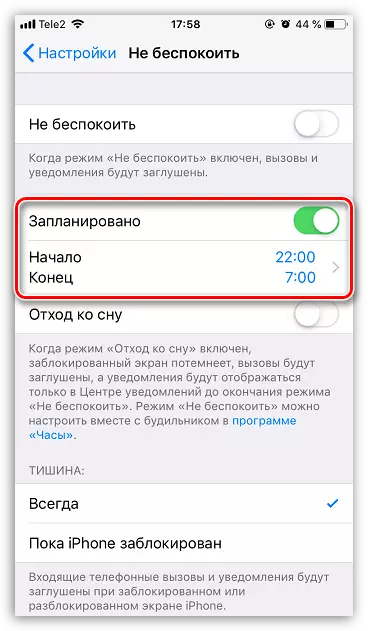
편리하게 iPhone을 조정하십시오. 진동 연결 해제에 대한 질문이 있으시면 기사가 끝나면 의견을 남깁니다.
